如何在 CentOS 7 上使用 Nginx 和 Lets Encrypt 安装 Pico CMS
在此页
- 要求
- 先决条件
- 初始步骤
- 第 1 步 - 安装 PHP
- 第 2 步 - 安装
acme.sh客户端并获取 Let\>) - 第 3 步 - 安装和配置 NGINX
- 第 4 步 - 安装 Composer
- 第 5 步 - 安装 Pico CMS
- 链接
Pico 是一个用 PHP 编写的开源简单快速的平面文件 CMS。这意味着没有管理后端和数据库需要处理。您只需在内容文件夹中创建 .md 文件,它就会成为一个页面。 Pico 使用 Twig 模板引擎,用于强大而灵活的主题。 Pico 源代码可在 Github 上获得。在本教程中,我们将在 CentOS 7 系统上安装带有 Nginx 的 Pico CMS。
要求
运行 Pico 的要求是:
- Nginx
- PHP 5.3.6 或更高版本
- 作曲家
先决条件
- CentOS 7 操作系统。
- 具有
sudo权限的非根用户。
初始步骤
检查您的 CentOS 版本:
cat /etc/centos-release
# CentOS Linux release 7.6.1810 (Core)设置时区:
timedatectl list-timezones
sudo timedatectl set-timezone 'Region/City'更新您的操作系统包(软件)。这是重要的第一步,因为它确保您拥有操作系统默认软件包的最新更新和安全修复程序:
sudo yum update -y安装 CentOS 操作系统基本管理所需的一些基本软件包:
sudo yum install -y curl wget vim git unzip socat bash-completion epel-release第 1 步 - 安装 PHP
设置 Webtatic YUM 仓库:
sudo rpm -Uvh https://mirror.webtatic.com/yum/el7/webtatic-release.rpm安装 PHP,以及必要的 PHP 扩展:
sudo yum install -y php72w php72w-cli php72w-fpm php72w-common php72w-curl php72w-gd php72w-json php72w-zip php72w-xml php72w-mbstring要显示在模块中编译的 PHP,您可以运行:
php -m
ctype
curl
exif
fileinfo
. . .
. . .
检查 PHP 版本:
php --version
# PHP 7.2.19 (cli) (built: Jan 12 2019 12:47:33) ( NTS )
# Copyright (c) 1997-2018 The PHP Group
# Zend Engine v3.0.0, Copyright (c) 1998-2017 Zend Technologies
# with Zend OPcache v7.2.14, Copyright (c) 1999-2018, by Zend Technologies启动并启用 PHP-FPM 服务:
sudo systemctl start php-fpm.service
sudo systemctl enable php-fpm.service第 2 步 - 安装 acme.sh 客户端并获取 Lets Encrypt 证书(可选)
不必使用 HTTPS 保护您的论坛,但这是保护您的网站流量的好习惯。为了从 Lets Encrypt 获得 TLS 证书,我们将使用 acme.sh 客户端。 Acme.sh 是一款纯 UNIX shell 软件,用于从 Lets Encrypt 以零依赖方式获取 TLS 证书。
下载并安装 acme.sh:
sudo su - root
git clone https://github.com/Neilpang/acme.sh.git
cd acme.sh
./acme.sh --install --accountemail
source ~/.bashrc
cd ~检查 acme.sh 版本:
acme.sh --version
# v2.8.2为您的域/主机名获取 RSA 和 ECC/ECDSA 证书:<br>
# RSA 2048
acme.sh --issue --standalone -d example.com --keylength 2048
# ECDSA
acme.sh --issue --standalone -d example.com --keylength ec-256如果你想要假证书进行测试,你可以在上面的命令中添加 --staging 标志。
运行上述命令后,您的证书和密钥将位于:
- 对于 RSA:
/home/username/example.com目录。 - 对于 ECC/ECDSA:
/home/username/example.com_ecc目录。
要列出您颁发的证书,您可以运行:
acme.sh --list创建一个目录来存储您的证书。我们将使用 /etc/letsencrypt 目录。
mkdir -p /etc/letsecnrypt/example.comsudo mkdir -p /etc/letsencrypt/example.com_ecc
安装/复制证书到 /etc/letsencrypt 目录。
# RSA
acme.sh --install-cert -d example.com --cert-file /etc/letsencrypt/example.com/cert.pem --key-file /etc/letsencrypt/example.com/private.key --fullchain-file /etc/letsencrypt/example.com/fullchain.pem --reloadcmd "sudo systemctl reload nginx.service"
# ECC/ECDSA
acme.sh --install-cert -d example.com --ecc --cert-file /etc/letsencrypt/example.com_ecc/cert.pem --key-file /etc/letsencrypt/example.com_ecc/private.key --fullchain-file /etc/letsencrypt/example.com_ecc/fullchain.pem --reloadcmd "sudo systemctl reload nginx.service"所有证书将每 60 天自动更新一次。
获得证书后,从 root 用户退出并返回到普通 sudo 用户:
exit第 3 步 - 安装和配置 NGINX
从 CentOS 存储库下载并安装 Nginx:
sudo yum install -y nginx检查 Nginx 版本:
nginx -v
# nginx version: nginx/1.12.2启动并启用 Nginx 服务:
sudo systemctl start nginx.service
sudo systemctl enable nginx.service通过运行以下命令为 Pico CMS 配置 NGINX:
sudo vim /etc/nginx/conf.d/pico.conf并使用以下配置填充文件:
server {
listen 80;
listen 443 ssl;
server_name example.com;
root /var/www/pico;
ssl_certificate /etc/letsencrypt/example.com/fullchain.pem;
ssl_certificate_key /etc/letsencrypt/example.com/private.key;
ssl_certificate /etc/letsencrypt/example.com_ecc/fullchain.pem;
ssl_certificate_key /etc/letsencrypt/example.com_ecc/private.key;
index index.php;
location ~ ^/((config|content|vendor|composer\.(json|lock|phar))(/|$)|(.+/)?\.(?!well-known(/|$))) {
deny all;
}
location / {
index index.php;
try_files $uri $uri/ /index.php$is_args$args;
}
location ~ \.php$ {
try_files $uri =404;
fastcgi_index index.php;
fastcgi_pass 127.0.0.1:9000;
fastcgi_param SCRIPT_FILENAME $document_root$fastcgi_script_name;
include fastcgi_params;
fastcgi_param PICO_URL_REWRITING 1;
}
}检查 NGINX 配置是否存在语法错误:
sudo nginx -t重新加载 NGINX 服务:
sudo systemctl reload nginx.service第 4 步 - 安装 Composer
全局安装 PHP 依赖管理器 Composer:
php -r "copy('https://getcomposer.org/installer', 'composer-setup.php');"
php -r "if (hash_file('sha384', 'composer-setup.php') === 'a5c698ffe4b8e849a443b120cd5ba38043260d5c4023dbf93e1558871f1f07f58274fc6f4c93bcfd858c6bd0775cd8d1') { echo 'Installer verified'; } else { echo 'Installer corrupt'; unlink('composer-setup.php'); } echo PHP_EOL;"
php composer-setup.php
php -r "unlink('composer-setup.php');"
sudo mv composer.phar /usr/local/bin/composer检查作曲家版本:
composer --version
# Composer version 1.9.0 2019-08-02 20:55:32注意:Composer 安装命令将来会更改,因此如果上述命令不起作用,请检查 https://getcomposer.org/download/ 以获取最新命令。
第 5 步 - 安装 Pico CMS
为 Pico CMS 创建文档根目录:
sudo mkdir -p /var/www/pico将 /var/www/pico 目录的所有权更改为您之前应该创建的 your_username ,并且您应该以此用户身份登录。
sudo chown -R your_username:your_username /var/www/pico注意:不要忘记将 your_username 替换为您选择的名称。
导航到文档根目录:
cd /var/www/pico使用 composer 下载 Pico:
composer create-project picocms/pico-composer .提供适当的所有权:
sudo chown -R nginx:nginx /var/www/pico运行 sudo vim /etc/php-fpm.d/www.conf 并将用户和组设置为 nginx。最初,它们将被设置为 apache。 运行:
sudo vim /etc/php-fpm.d/www.conf并将用户和组设置为 nginx,如下所示:
user = nginx
group = nginx最后,重启 PHP-FPM 服务以使这些更改生效:
sudo systemctl restart php-fpm.service您已在 CentOS 7 服务器上成功安装 Pico CMS。您现在可以简单地在 Picos 根目录中创建自己的内容文件夹,在内容目录中创建 .md 文件,这些文件将成为您的页面。
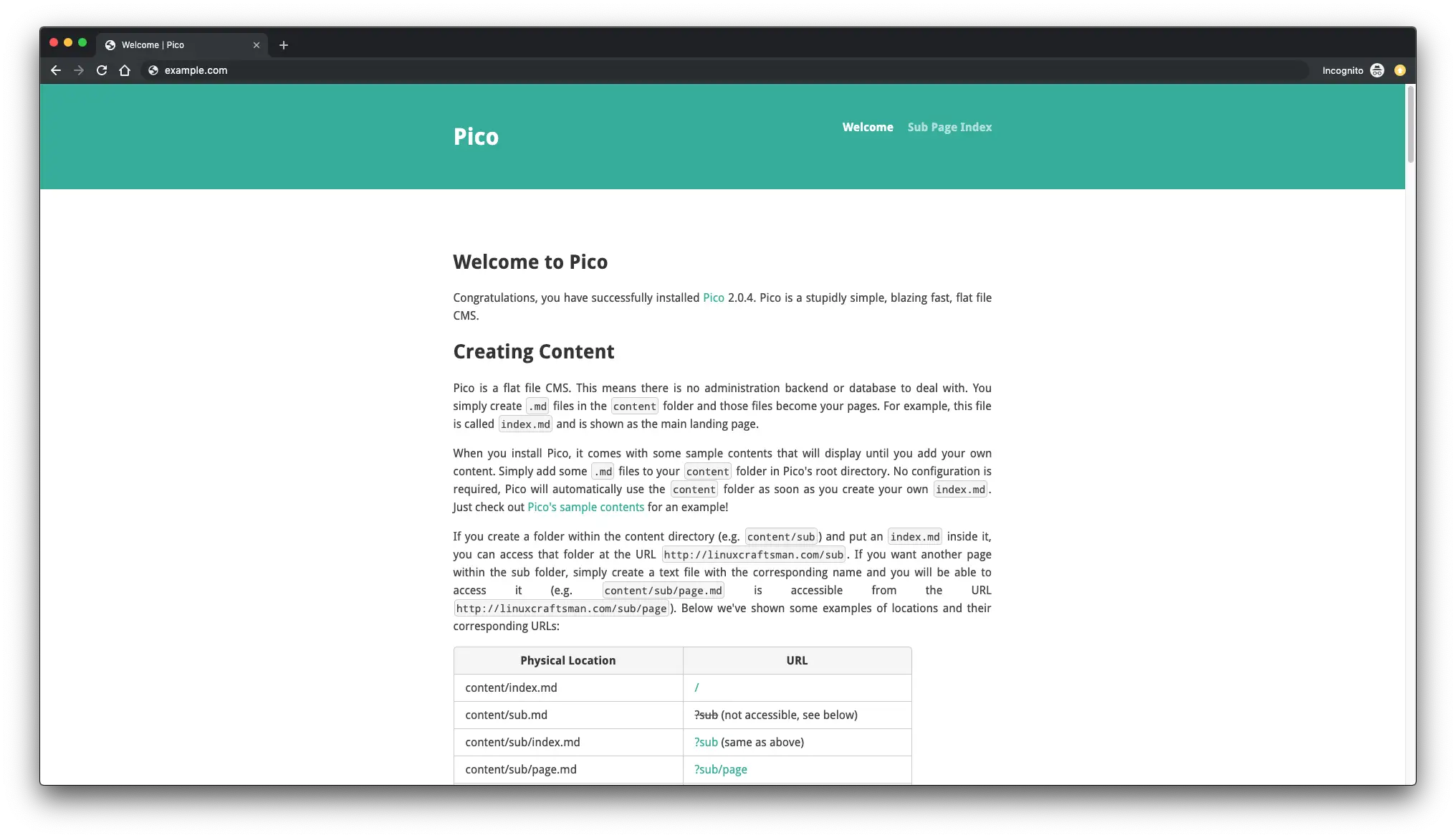
链接
- http://picocms.org/
- https://github.com/picocms/Pico
